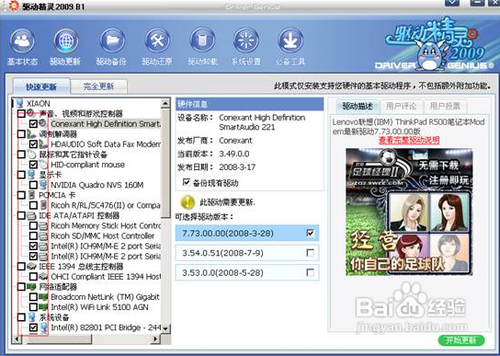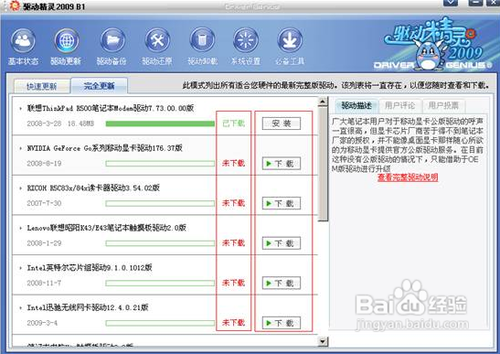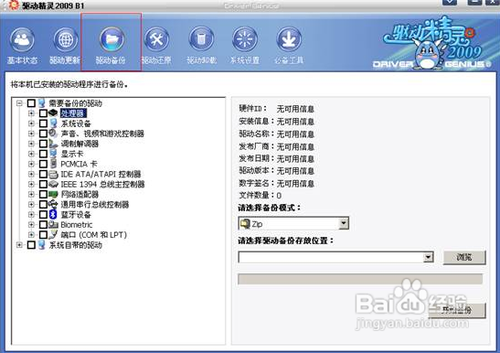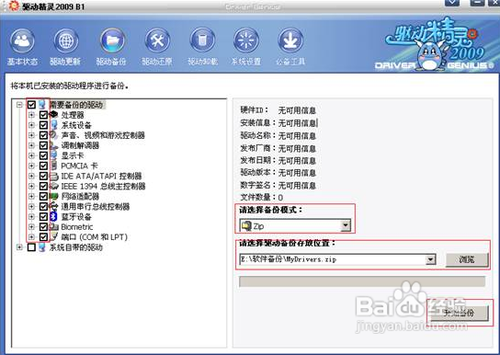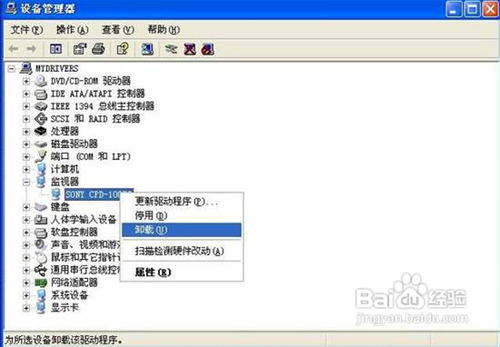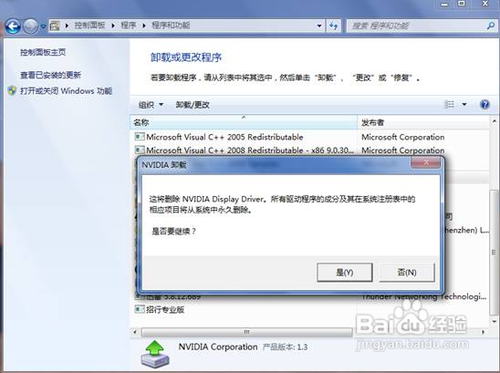驱动的升级备份和卸载方法
1、新版驱动有诸多好处,因此我们应该时惘度谋裆常关注自己的电脑硬件是否有新的驱动,做到及时更新。去硬件设备的官方网站或者是“驱动之家”等网站下载自己所需的新版眺螗熨膣本驱动程序,然后安装即可。为了避免出现一些兼容性问题,建议升级新的驱动程序前,最好先把老版本的驱动程序卸载了再安装。
2、为了解决驱动更新的烦恼,驱动之家推出了新版的驱动精灵软件,能够方便快速的更新硬件驱动。目前驱动精灵提供了快速更新和完全更新两种模式。
3、快速更新仅安装基本驱动程序,不包含驱动附加功能,更新速度较快。点击主界面的快速更新按钮,程序左侧窗口将显示当前所有设备的迳梏崽幡驱动版本以及需要更新的设备。中间部分为驱动版本信息,最右侧为驱动内容描述、用户评论等。程序默认将勾选需更新的设备,因此只需点击右下角的开始更新按钮,程序会自动下载并更新驱动程序,安装完成后重启即可。
4、完全更新将安装全部功能,这也是我们目前推荐的更新方式。点击主界面的完全更新按钮,程序将以列表的形式显示当前需要更新设备的驱动,逐一下载然后安装即可。
5、备份不是指对原有的驱动盘进行备份,而是直接从操作系统里提取已经安装好的驱动程序,进行备份。备份的好处就是重装系统后能够快速的是系统恢复原有功能,当然,这个备份也仅仅是对基本驱动的备份,不包含驱动程序的附加功能。
6、对于驱动的备份,我们推荐使用工具进行,虽然也可以手工备份,但是操作比较麻烦,不推荐使用。这里介绍一下如何用驱动精灵备份驱动程序。打开驱动精灵,点击驱动备份按钮。
7、选择需要备份的设备。由于操作系统自带了大部分硬件的驱动,一般情况下只需要备份声卡、网卡、显卡以及一樱厮吞簌些特殊设备的驱动即可,不过对于新手用户,建议选择除系统自带设备外的所有驱动。选择备份文件的格式,默认为ZIP格式,可以根据需要选择。选择存放文件的位置,放到除系统盘外的其他盘均可。当然了建议设置一个专门的文件夹存放备份文件。点击开始备份按钮,等待备份完成就ok了。
8、为了避免出现一些兼容性问题,我们建议升级新的驱动程序前,最好先把旧版本的驱动程序卸载了再安装,这里以WindowsXP为例,先打开设备管理器,找到想要卸载驱动程序的硬件设备,然后右键点击它,选择“卸载”即可。
9、也可以双击该硬件设备,然后在弹出的对话框中选择“驱动程序”项,然后点“卸载”。
10、我们有些驱动程序安装后还会自动添加到“添加或删除程序”中,比如nVIDIA的显卡驱动,这样我们就可以在“添加或删除程序”中将其卸载。首先在“控制面板”中点击“添加或删除程序”,然后选择对应的NVIDIA驱动,点击卸载即可。